6 geweldige Android-netwerkapps om te monitoren, te pingen en nog veel meer
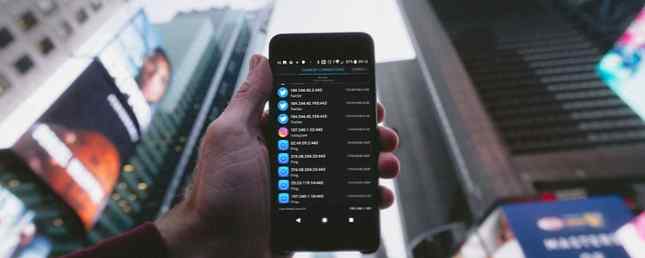
Worstelend om een goede draadloze verbinding op je telefoon te krijgen? Wilt u zien wat voor soort activiteit er op uw lokale netwerk plaatsvindt? Of misschien wil je gewoon een ping sturen?
Als er geen pc is, kan uw Android-smartphone een krachtig apparaat voor netwerkbeheer zijn. Probeer deze zes Android-netwerktools om aan de slag te gaan.
1. JuiceSSH: Veilige netwerkcommunicatie
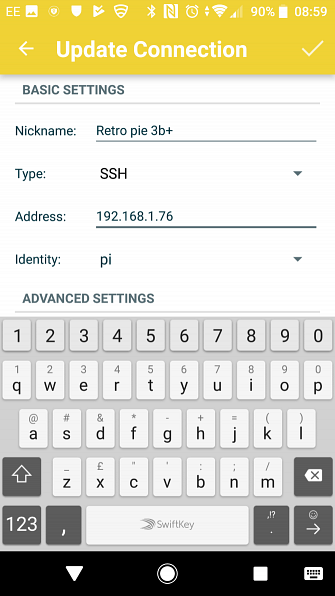
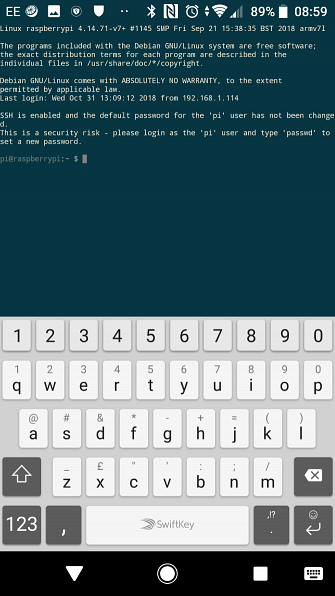
U hebt op afstand toegang tot de meeste apparaten die uw netwerk delen. Maar voor veilige communicatie, SSH (wat staat voor Secure Shell) is de beste optie.
JuiceSSH is gratis verkrijgbaar en lijkt op het hebben van een Linux-terminal in je zak. Als u verbinding maakt met een computer, telefoon of tablet met een actieve SSH-server, kunt u het apparaat op afstand bedienen.
Naast het aanbieden van Telnet-functionaliteit, beschikt de app over kopieer- en plakklikbare URL's en worden er meerdere SSH-profielen opgeslagen voor verschillende verbindingen. Er is zelfs ondersteuning voor tweefactorauthenticatie met Google Authenticator of andere 2FA-apps. De 5 beste alternatieven voor Google Authenticator De 5 beste alternatieven voor Google Authenticator Om de beveiliging van uw online accounts te verbeteren, heeft u een goede tweefactorauthenticatie-app nodig om genereer de toegangscodes. Denk je dat Google Authenticator het enige spel in de stad is? Hier zijn vijf alternatieven. Lees meer om uw verbindingen veilig te houden.
JuiceSSH is de beste SSH-client op Android en de perfecte tool voor toegang op afstand via een opdrachtregel via een netwerk.
Je kunt nog meer functies ontgrendelen met een in-app-aankoop. Deze omvatten versleutelde back-up van uw verbindingen, synchronisatie van meerdere apparaten en teamsamenwerking.
Download: JuiceSSH (gratis, premiumversie $ 5 beschikbaar)
2. Fing: Controleer Wi-Fi-netwerkbeveiliging
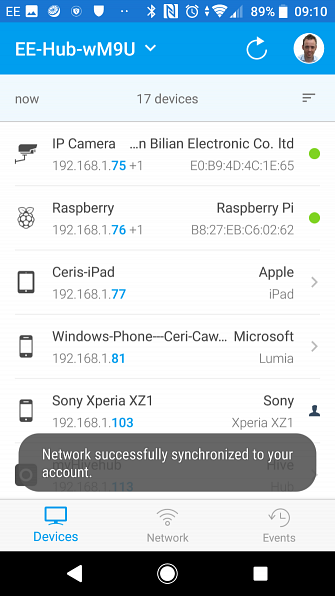
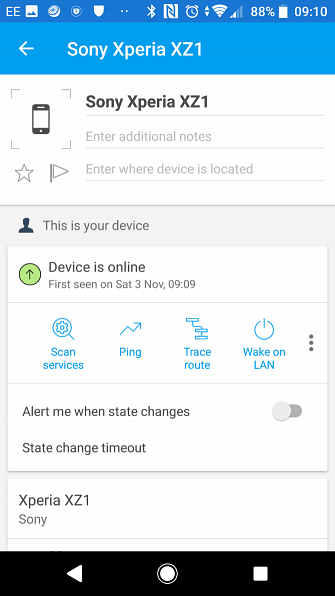
Wilt u weten hoe veilig uw netwerk is Hoe kunt u uw thuisnetwerk testen Beveiliging met gratis hacktools Hoe uw thuisnetwerkbeveiliging testen Met gratis hacking-tools Geen enkel systeem kan volledig "hackproof" zijn, maar browserbeveiligingstests en netwerkbeveiligingen kunnen uw opstelling robuuster. Gebruik deze gratis hulpmiddelen om "zwakke plekken" in uw thuisnetwerk te identificeren. Lees verder ?
Bundeling van verschillende netwerktools in één eenvoudig te gebruiken app, Fing is het Zwitserse zakmes van mobiele netwerkbeveiliging. Met indringersdetectie, netwerkbewaking, poortscannen, een connectiviteitscontrole en een inventarisatiehulpmiddel voor netwerkapparaten, verwerkt de app ook basisopdrachten zoals ping en traceroute.
Deze functies (en meer) maken Fing de perfecte penetratietesttool voor Android. Naast het afschrapen van onbekende indringers, kunt u deze gebruiken om beheerde inbraakpogingen te detecteren, zodat u uw netwerk kunt verharden.
Een stuk hardware van $ 99, de Fingbox, ontgrendelt extra functionaliteit wanneer deze op uw router is aangesloten. Dit introduceert functies zoals bandbreedte-analyse, een netwerkbrede internet-kill-switch en meer. Dit apparaat is echter niet nodig om Fing te gebruiken - beschouw het als een specialistische aankoop voor netwerkenthousiastelingen.
Download: Fing (gratis)
3. NetCut: Dood netwerkverbindingen
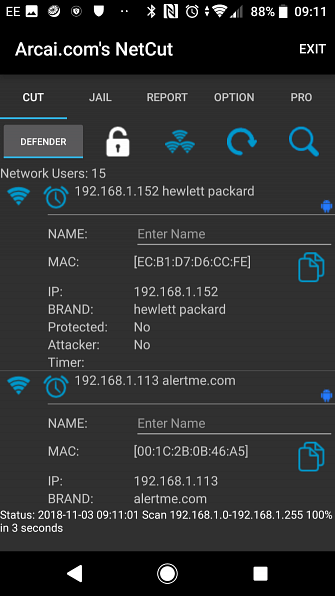

In wezen een netwerksniffer, kan NetCut apparaten beheren die draadloos met uw router zijn verbonden. De app detecteert alle verbindingen, toegestaan of anderszins.
Als u hardware op uw netwerk vindt die er niet zou moeten zijn, kunt u de kill-schakelaar van NetCut gebruiken om de verbinding te verbreken. NetCut detecteert ook ARP-spoofing, een techniek die door hackers wordt gebruikt om toegang te krijgen tot een netwerk.
Hoewel het een goede selectie van functies heeft, houd er dan rekening mee dat NetCut alleen zal draaien op een geroot Android-apparaat. Er is ook een upgrade beschikbaar die u kunt ontgrendelen vanuit de app. Dit introduceert functies zoals snelle scan, zoeken op IP / naam / merk en verbeterde rapportagetools.
Download: NetCut (gratis, premiumversie beschikbaar)
4. Netwerkverbindingen: controleer inkomend en uitgaand verkeer
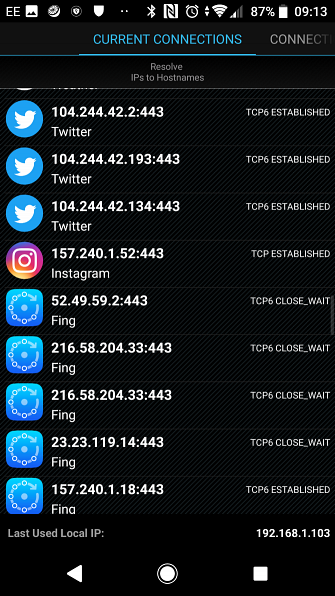
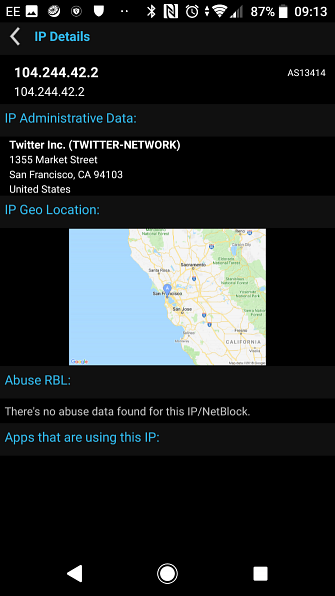
Uw Android-telefoon of -tablet is waarschijnlijk het grootste deel online. Maar welke apps en services maken verbinding met internet, welke gegevens worden gedownload (of geüpload) en waar worden die gegevens naartoe geleid?
Een gemakkelijke manier om die informatie snel te vinden, is met de app Netwerkverbindingen. Hiermee kunt u inkomende en uitgaande verbindingen in de gaten houden; je ziet meldingen wanneer verborgen apps verbinding maken met externe servers. Dit is handig om te bepalen welke apps zich misdragen, zoals malware.
Andere functies omvatten details over externe IP-adressen en de mogelijkheid om gegevens die door de app zijn vastgelegd te registreren en te exporteren. Als u beter wilt beheren wat uw apps online doen, begin dan met dit volledig gratis hulpprogramma.
Download: Netwerkverbindingen (gratis)
5. Meteor: controleer de netwerksnelheid van uw apparaat
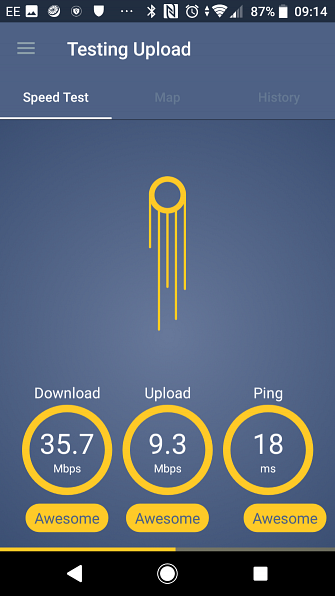
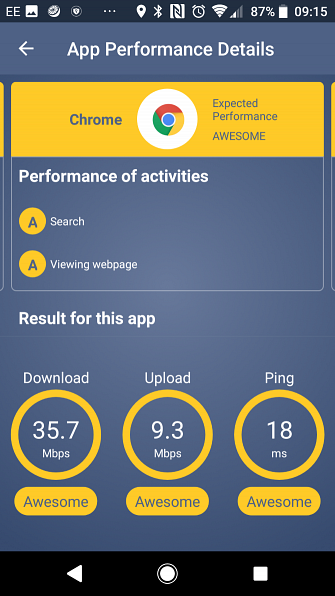
Hoe snel is uw internetverbinding? Het is moeilijk om de week door te komen zonder enige gedachten te hebben over de traagheid van je internet. Dit gebeurt ongeacht hoe snel je verbinding is en maakt niet uit welk apparaat je gebruikt.
Hoewel u websites voor snelheden kunt bekijken vanaf elk apparaat, is het handig om een mobiele app te hebben die de snelheid van uw draadloze verbinding (of zelfs uw mobiele netwerksnelheid) kan controleren..
Meteor biedt tests voor snelheid en verbinding, zodat u met de resultaten kunt beslissen welke apps het meest geschikt zijn voor uw netwerksnelheid.
Je kunt snelheid en prestaties testen voor 16 populaire apps, en de app laat je ook de resultaten vergelijken. Meteor helpt je ook te vinden “langzaam” gebieden (ook bekend als blackspots) rond uw draadloze netwerk. Zodra u ze hebt gedetecteerd, gebruikt u onze gids om het signaal van uw draadloze router te versterken.
Download: Meteor (gratis)
6. Ping: Basic Ping-tool
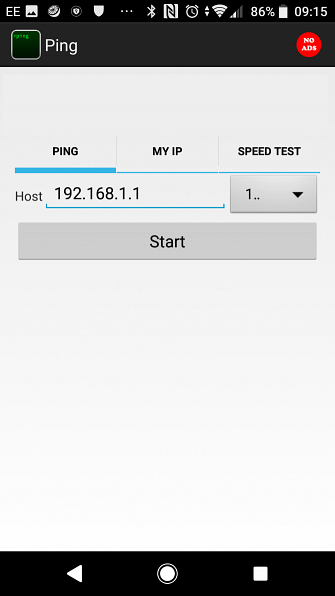
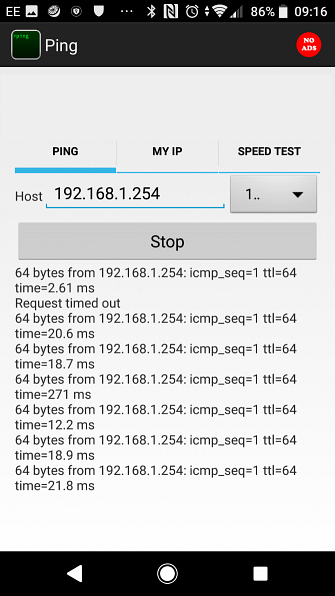
Wat als alles wat u wilt doen, een ping-opdracht verzendt om de netwerkconnectiviteit snel te beoordelen?
U kunt JuiceSSH, Fing of een van de andere tools met ping-functionaliteit gebruiken. Of u kunt gewoon kiezen voor Ping, een app die alleen bedoeld is om een IP-adres van een bestemming te pingen. (Als dat niet logisch is, is onze gids voor wat een ping is What Is A Ping, and Is Zero Ping Possible? What Is A Ping, and Is Zero Ping mogelijk? Ping is een commando dat wordt gebruikt om de latentie tussen twee apparaten te meten op een netwerk Wanneer uw internet snel aanvoelt, ondervindt u een lage ping. Maar waarom verandert uw ping en hoe kunt u ... Meer informatie moet helpen.)
De app is gemakkelijk te gebruiken. Na het starten voert u het IP-adres in dat u wilt testen. Klik op Begin, en wacht op het resultaat. Ping geeft aan of het bestemmingsapparaat online of offline is en geeft u een idee van hoe snel het apparaat is bereikt, gemeten in milliseconden (ms).
U vindt ook een functie om de juiste verbindingssnelheid in deze app weer te geven.
Download: Ping (gratis)
Uw Android Networking Arsenal
Online gaan met een Android-apparaat is eenvoudig. Maar weten wat er precies in het netwerk gebeurt, kan van vitaal belang zijn. De tools die we hebben bekeken, zouden u alles moeten geven wat u nodig heeft om verbindingen te controleren, te controleren welke apps gegevens verzenden en ontvangen, veilige verbindingen tot stand te brengen of gewoon een ping te verzenden.
Om nog eens te herhalen, de apps die je zou moeten proberen zijn:
- JuiceSSH
- Fing
- NetCut
- Netwerk connecties
- Meteoor
- Ping
Anderen zijn beschikbaar, maar je zou niet veel meer nodig hebben dan dit.
Raadpleeg onze gids voor het diagnosticeren van een netwerkprobleem met uw computer voor meer informatie over netwerken. 7 Eenvoudige stappen om een netwerkprobleem te diagnosticeren 7 Eenvoudige stappen om een netwerkprobleem te stellen Probleem Netwerkproblemen zijn frustrerend, vooral als het probleem bij uw internetprovider ligt. De volgende keer dat u niet online kunt komen, volgt hier het proces dat u moet volgen om een diagnose te stellen van het netwerkprobleem. Lees verder .
Ontdek meer over: Android-apps, computerdiagnostiek, computernetwerken, wifi.


